- ავტორი Jason Gerald [email protected].
- Public 2023-12-16 11:21.
- ბოლოს შეცვლილი 2025-06-01 06:06.
Adobe Acrobat გაძლევთ საშუალებას შეცვალოთ გვერდები PDF ფაილში მხოლოდ რამდენიმე დაწკაპუნებით. ეს მაგარი ფუნქცია ხელმისაწვდომია Acrobat- ის ყველა უახლეს ვერსიაში. წაიკითხეთ ეს სტატია, რომ გაიგოთ როგორ გადააქციოთ გვერდები Adobe Acrobat- ით.
ნაბიჯი
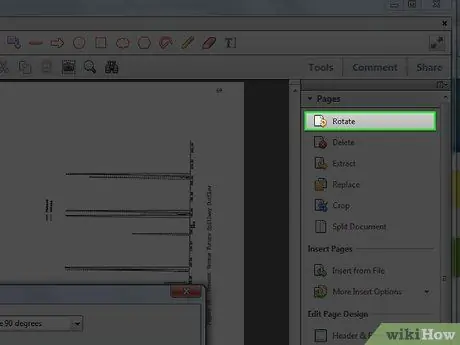
ნაბიჯი 1. გახსენით გვერდების ბრუნვა დიალოგური ფანჯარადან ერთი შემდეგი მეთოდით:
- დააწკაპუნეთ ინსტრუმენტების მენიუს> გვერდები> როტაცია.
- ნავიგაციის ფანჯრიდან აირჩიეთ გვერდის მინიატურების პანელი> პარამეტრები> გვერდების როტაცია.
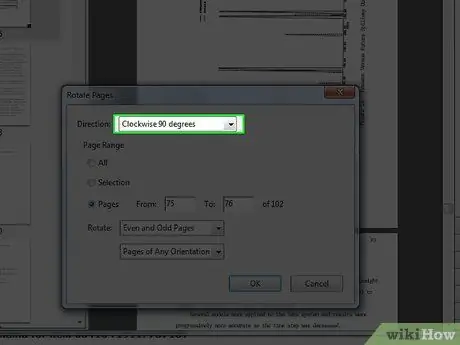
ნაბიჯი 2. დააყენეთ ბრუნვის მიმართულება და ხარისხი
თქვენ შეგიძლიათ აირჩიოთ საათის ისრის საწინააღმდეგოდ 90 გრადუსი, საათის ისრის ის 90 გრადუსი, ან 180 გრადუსი.
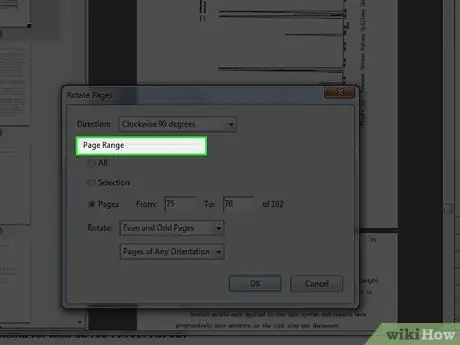
ნაბიჯი 3. შეარჩიეთ გვერდი, რომლის ბრუნვა გსურთ
თქვენ შეგიძლიათ შეცვალოთ მთელი გვერდი PDF- ში, არჩეული გვერდები ან გვერდები კონკრეტული ნომრით.
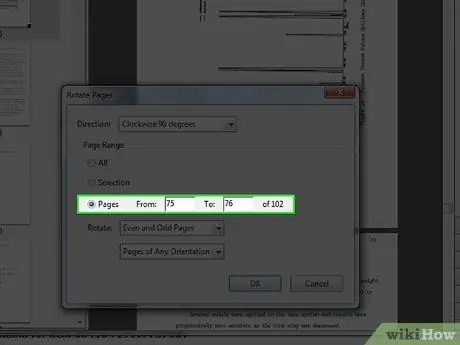
ნაბიჯი 4. აირჩიეთ გვერდის ნომერი, რომლის გადაბრუნებაც გსურთ როტაციის მენიუდან
თქვენ შეგიძლიათ შეცვალოთ კენტი, ლუწი ან ყველა გვერდი ფაილში. ამ მენიუში ასევე შეგიძლიათ აირჩიოთ გვერდის ორიენტაცია.
ეს პარამეტრი აუცილებელია გვერდის ბრუნვის ნებისმიერი ფუნქციის გასააქტიურებლად. მაგალითად, თუ თქვენ ირჩევთ პორტრეტის გვერდების ვარიანტს როტაციის სიაში და არჩეული გვერდი ლანდშაფტზეა ორიენტირებული, გვერდი არ ბრუნავს
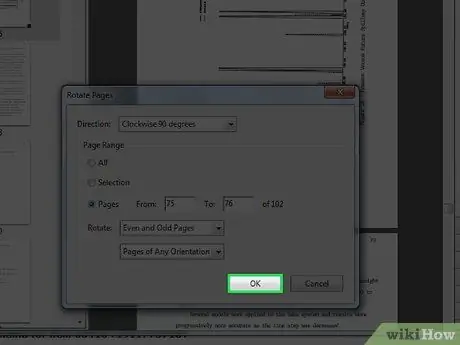
ნაბიჯი 5. დააწკაპუნეთ OK
თქვენს მიერ არჩეული გვერდი ბრუნავს არჩეული ორიენტაციის მიხედვით.
მეთოდი 1 დან 2: კლავიატურის მალსახმობის საშუალებით
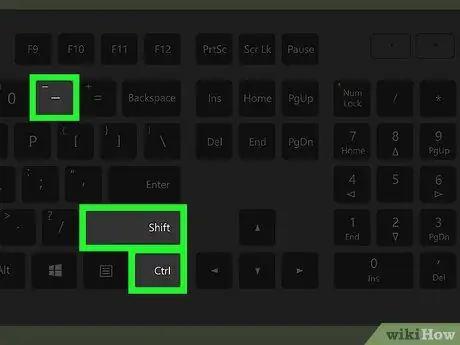
ნაბიჯი 1. დააჭირეთ Ctrl+⇧ Shift და დააჭირეთ - გადაატრიალეთ გვერდი შესაბამისი ორიენტაციის მარცხნივ.
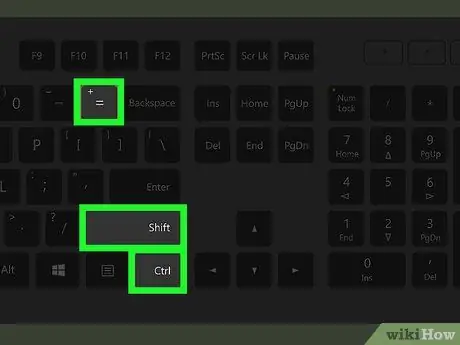
ნაბიჯი 2. გამართავს Ctrl+⇧ Shift და დააჭირეთ + გადაატრიალეთ გვერდი მარჯვნივ ორიენტაციაში.
მეთოდი 2 2: PDF Shaper Professional- ის გამოყენება
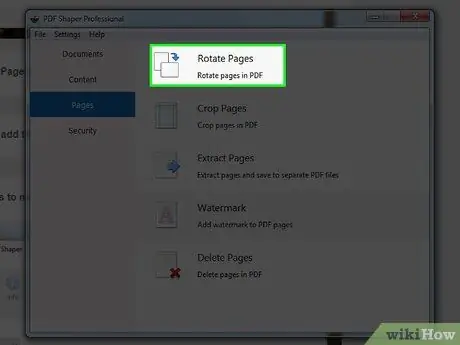
ნაბიჯი 1. აირჩიეთ გვერდების როტაცია
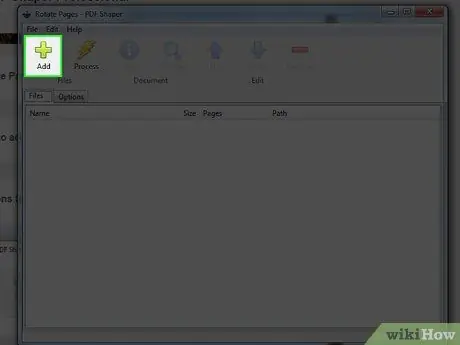
ნაბიჯი 2. დააწკაპუნეთ დამატება ფაილის დასამატებლად
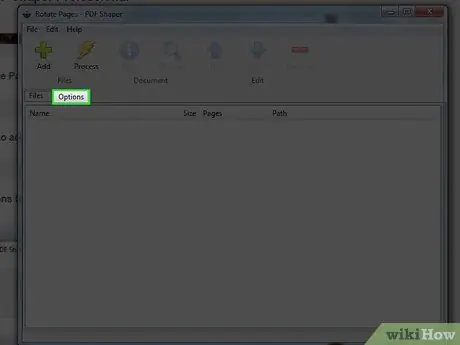
ნაბიჯი 3. მონიშნეთ გვერდი, რომლის გადაბრუნება გსურთ პარამეტრების მენიუში
Რჩევები
- გვერდის ხედის დროებით ბრუნვისთვის გამოიყენეთ ხედის მენიუ> როტაციის ხედი> საათის ისრის ან ისრის საწინააღმდეგოდ. როდესაც გახსნით PDF- ს, გვერდი დაუბრუნდება პირვანდელ სახეს.
- კლავიატურის მალსახმობების საშუალებით შეგიძლიათ გვერდის ბრუნვა მხოლოდ 90 გრადუსით.






